Tanuld meg a sziluett fotózás fortélyait! Egyszerű útmutatónk segítségével lenyűgöző sziluett képeket készíthetsz, akár kezdő vagy.
A sziluettekkel való művészet népszerű az emberek körében, mert a vele létrehozható gyönyörű változatok. A sziluett egy olyan kép, amelynek fekete vagy sötét színe van. A háttere vagy fehér, nincs színe, vagy színátmenetes. A művészek sziluetteket használnak gyönyörű látványok ábrázolására, például a napfelkeltét, a naplementét stb.
A sziluettek készítése egy olyan készség, amely sok időt és ügyességet igényel a tökéletesítéshez. De a fotószerkesztők és a képmanipulációs alkalmazások növekvő számával a fejlesztők olyan alkalmazásokat és eszközöket is létrehoztak, amelyek könnyen eltávolítják a kép hátterét, hogy fehérre vagy átlátszóra tegyék. Ezután letöltheti a sziluettet, és tovább használhatja festményeihez és művészeteihez.
A fekete-fehér sziluett készítő alkalmazás általában könnyen használható, és nem igényel további grafikai készségeket. Ha profi célra tervezi a sziluettek készítését, akkor sok haladó fotószerkesztő áll rendelkezésre. De ha amatőr vagy tapasztalat nélkül, akkor az automatikus sziluett generátor az, amelyet könnyen használhat.

Legjobb fotó-sziluett alkalmazás
Ha kedvenc képeiből gyönyörű sziluetteket szeretne készíteni, akkor ki kell választania a legjobb sziluett generátort, amely segít ebben. A SoftOrbits
Photo Background Remover szoftver a legalkalmasabb a hátterek eltávolítására. Sok olyan funkciója van, amelyek miatt a vásárlók kedvenceként sziluett képkészítőként.
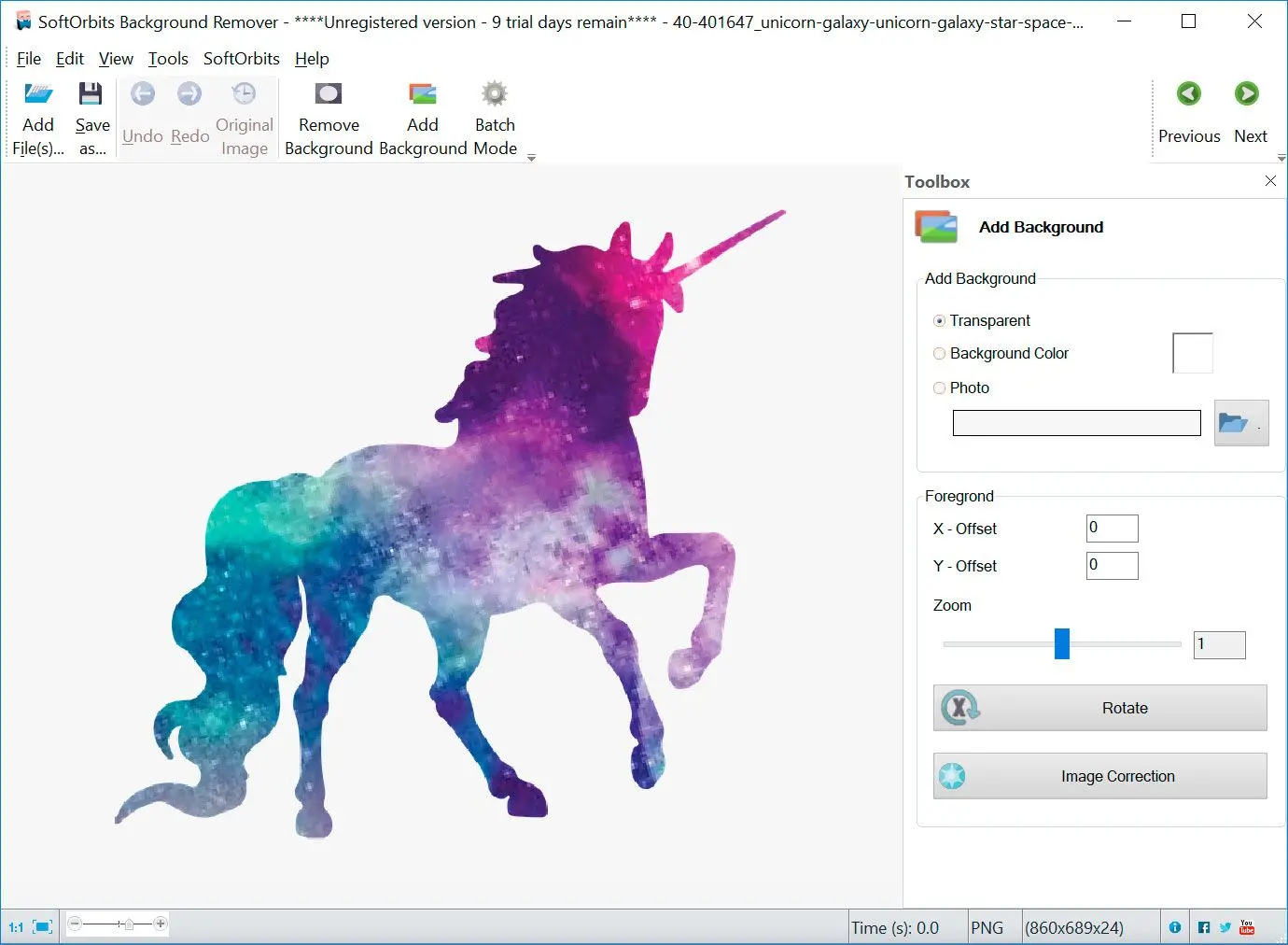
A fotó-sziluett alkalmazás legjobb része az, hogy ha nincs előzetes tudása a szerkesztésről és a vágásról, akkor is a legjobb eredményeket érheti el ezzel. Kiválaszthatja a kívánt képet, és eltávolíthatja a hátteret, beleértve az összes tárgyat, például embereket, termékeket, állatokat, autókat, logókat, raktárgrafikákat stb.
Ez az eszköz különösen jó a közösségi média marketing céljaira. A marketingeseknek sok termékképet kell feltölteniük. Készíthetnek képeket, és használhatják az eszközt a háttér eltávolítására, hogy profibbnak tűnjenek.
Ha részletesebben szeretné eltávolítani a hátteret, és nem elégedett az automatikus folyamattal, akkor használhatja a kézi vezérlőket a háttér eltávolításához. Ez a funkció nagyszerű sziluett készítőként, különösen azoknak használják, akik sziluetteket szeretnének készíteni, mivel több részletet szeretnének hozzáadni a kiválasztott képhez.
A háttér eltávolítása mellett az eszköz bármilyen hátteret is hozzáadhat, amelyet szeretne. Hozzáadhat egy egyszerű színt vagy egy másik képet a háttér teljes megváltoztatásához. A kivágott képet úgy igazíthatja a új háttér fölé, ahogy szeretné.
Sziluett készítő alkalmazás
Az eszközöknek van egy algoritmusuk, amely érzékeli a hátteret, miután megjelölte. Csak néhány gombra kell kattintania, és hagyja, hogy az algoritmus elvégezze az összes többi munkát. Egy másik nagyszerű dolog az, hogy miután befejezte a képet úgy, ahogy szeretné, hozzáadhatja a logóját vagy vízjelét, hogy senki ne tudja ellopni a munkáját.
Hogyan alakítsunk át egy képet sziluetté
A SoftOrbits Silhouette Maker a legjobb alkalmazás egy fotó sziluetté alakításához. Sok okból vált a vásárlók kedvencévé, amelyek közül néhány az, hogy nagyon hatékonyan készít sziluett vázlatokat, és elképesztően könnyű használni. Nem kell tudnia semmilyen haladó készséget a grafikai tervezéssel kapcsolatban ehhez.
Ha tudni szeretné, hogyan használhatja ezt az eszközt a hátterek eltávolítására és a képek sziluetté alakítására, akkor kövesse az alábbi lépéseket.